

Bạn đang tìm cách bỏ hóa màn hình Win 10 và khôi phục lại màu sắc ban đầu? Trong 50 từ đầu tiên này, chúng ta sẽ cùng tìm hiểu các phương pháp đơn giản và hiệu quả để khắc phục tình trạng này.
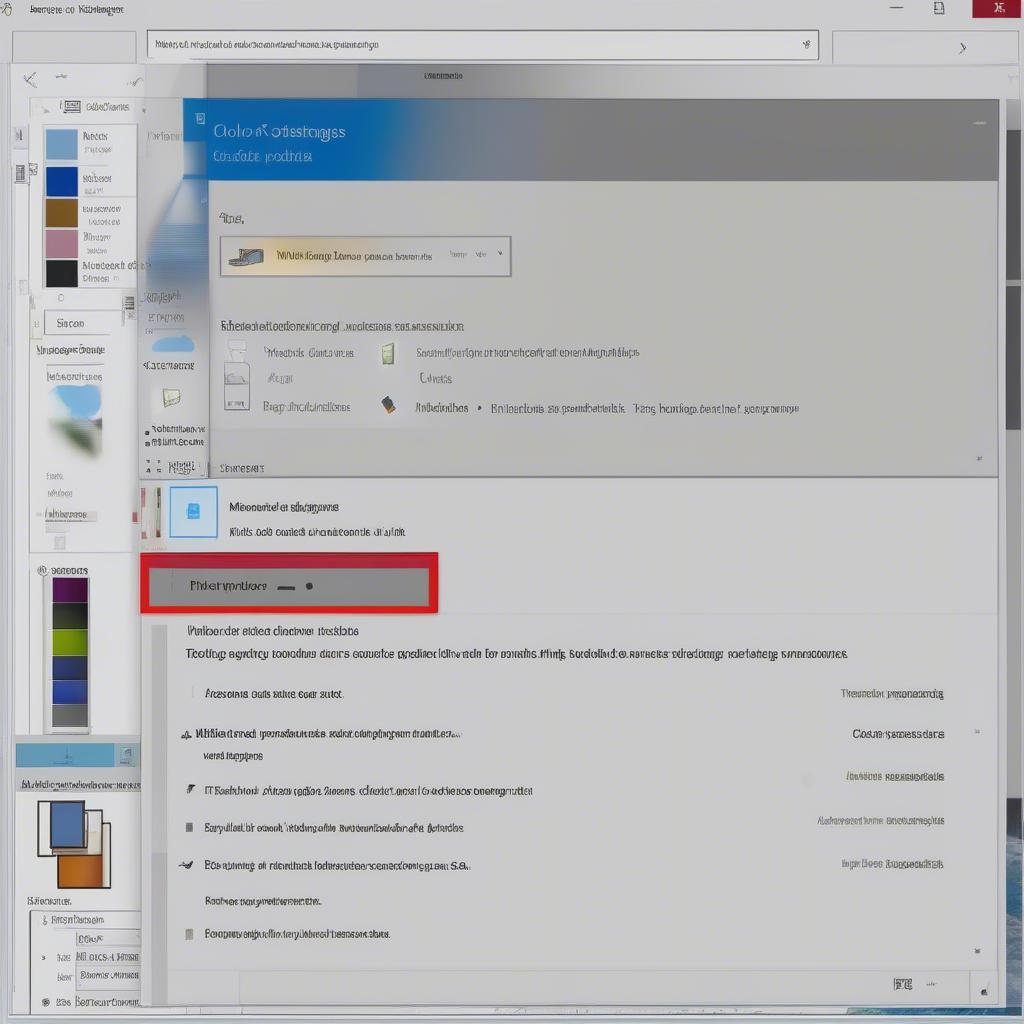 Cách bỏ hóa màn hình Win 10
Cách bỏ hóa màn hình Win 10
Nguyên Nhân Gây Hóa Màn Hình Win 10
Hóa màn hình, hay còn gọi là hiện tượng màn hình bị phai màu, mất màu hoặc chuyển sang gam màu xám, có thể do nhiều nguyên nhân. Một số nguyên nhân phổ biến bao gồm cài đặt sai chế độ màu, driver card màn hình lỗi thời, hoặc do tính năng “Bộ lọc màu” (Color Filters) được kích hoạt. Hiểu rõ nguyên nhân sẽ giúp bạn tìm ra cách bỏ hóa màn hình Win 10 hiệu quả nhất.
Hướng Dẫn Cách Bỏ Hóa Màn Hình Win 10
Dưới đây là các bước chi tiết hướng dẫn cách bỏ hóa màn hình Win 10:
- Kiểm tra Bộ lọc Màu: Mở Settings > Ease of Access > Color filters. Đảm bảo rằng tùy chọn “Turn on color filters” đang ở trạng thái Tắt. Đây là một trong những nguyên nhân thường gặp nhất gây ra hiện tượng hóa màn hình.
- Cập Nhật Driver Card Màn Hình: Driver lỗi thời có thể gây ra nhiều vấn đề hiển thị, bao gồm cả hóa màn hình. Truy cập website của nhà sản xuất card màn hình (Nvidia, AMD, Intel) và tải về driver mới nhất tương thích với phiên bản Win 10 của bạn.
- Điều Chỉnh Cài Đặt Màu Sắc: Nhấp chuột phải vào màn hình desktop và chọn Display settings > Display adapter properties. Trong tab Color Management, chọn Color Management… > Advanced > Calibrate display và làm theo hướng dẫn để hiệu chỉnh lại màu sắc màn hình.
- Khởi Động Lại Máy Tính: Đôi khi, chỉ cần khởi động lại máy tính là có thể khắc phục được sự cố hóa màn hình.
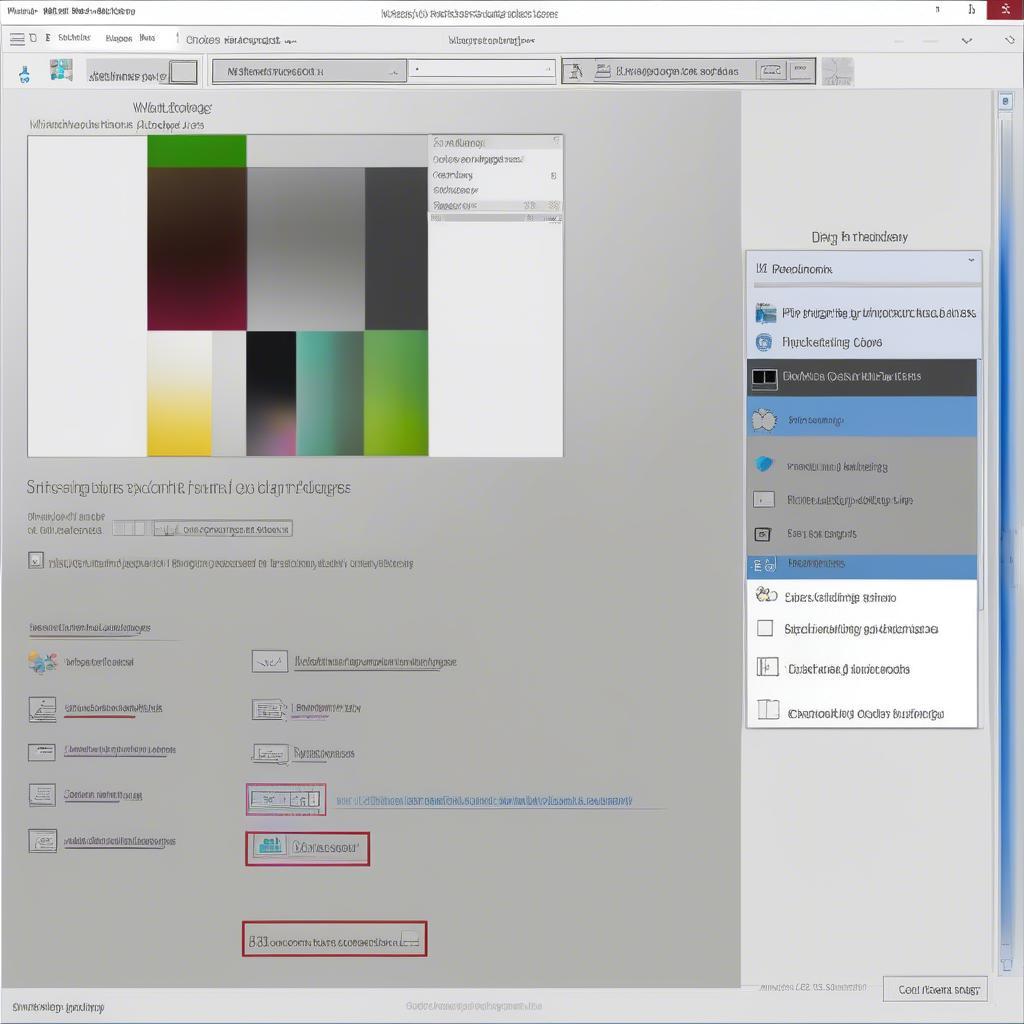 Sửa lỗi hóa màn hình Win 10
Sửa lỗi hóa màn hình Win 10
Mẹo Ngăn Ngừa Hóa Màn Hình
Để tránh gặp phải vấn đề hóa màn hình trong tương lai, hãy thường xuyên cập nhật driver card màn hình và kiểm tra cài đặt màu sắc định kỳ. Bên cạnh đó, hãy cẩn thận khi sử dụng các phần mềm chỉnh sửa màu sắc, tránh thay đổi các thông số nếu bạn không hiểu rõ chức năng của chúng.
“Việc cập nhật driver card màn hình thường xuyên là rất quan trọng để đảm bảo hiệu suất hiển thị tốt nhất và tránh các vấn đề về màu sắc,” – Nguyễn Văn A, Chuyên gia Công nghệ Thông tin.
Kết Luận
Hy vọng bài viết này đã cung cấp cho bạn những thông tin hữu ích về cách bỏ hóa màn hình Win 10. Bằng cách áp dụng các phương pháp trên, bạn có thể dễ dàng khôi phục lại màu sắc ban đầu cho màn hình và tận hưởng trải nghiệm sử dụng máy tính tốt hơn.
FAQ
- Tại sao màn hình máy tính của tôi bị hóa? Có nhiều nguyên nhân, bao gồm cài đặt màu sắc sai, driver lỗi thời, hoặc tính năng “Bộ lọc màu” được kích hoạt.
- Làm thế nào để kiểm tra Bộ lọc Màu? Mở Settings > Ease of Access > Color filters và kiểm tra trạng thái của tùy chọn “Turn on color filters”.
- Tôi nên làm gì nếu cập nhật driver không khắc phục được sự cố? Hãy thử điều chỉnh cài đặt màu sắc hoặc khởi động lại máy tính.
- Tôi có cần phải hiệu chỉnh lại màn hình thường xuyên không? Không cần thiết phải hiệu chỉnh lại màn hình thường xuyên, chỉ khi bạn gặp vấn đề về màu sắc.
- Làm thế nào để tìm driver card màn hình phù hợp? Truy cập website của nhà sản xuất card màn hình và tìm kiếm driver tương thích với phiên bản Win 10 của bạn.
- Tôi có thể tự mình sửa lỗi hóa màn hình được không? Hầu hết các trường hợp, bạn có thể tự mình sửa lỗi bằng cách làm theo các hướng dẫn trong bài viết này.
- Nếu tôi vẫn không thể khắc phục được sự cố thì sao? Hãy liên hệ với đội ngũ hỗ trợ kỹ thuật của Microsoft hoặc nhà sản xuất máy tính.
Các tình huống thường gặp câu hỏi
- Màn hình chuyển sang màu xám hoàn toàn.
- Màn hình bị ám vàng hoặc xanh.
- Màu sắc trên màn hình bị nhạt, không sống động.
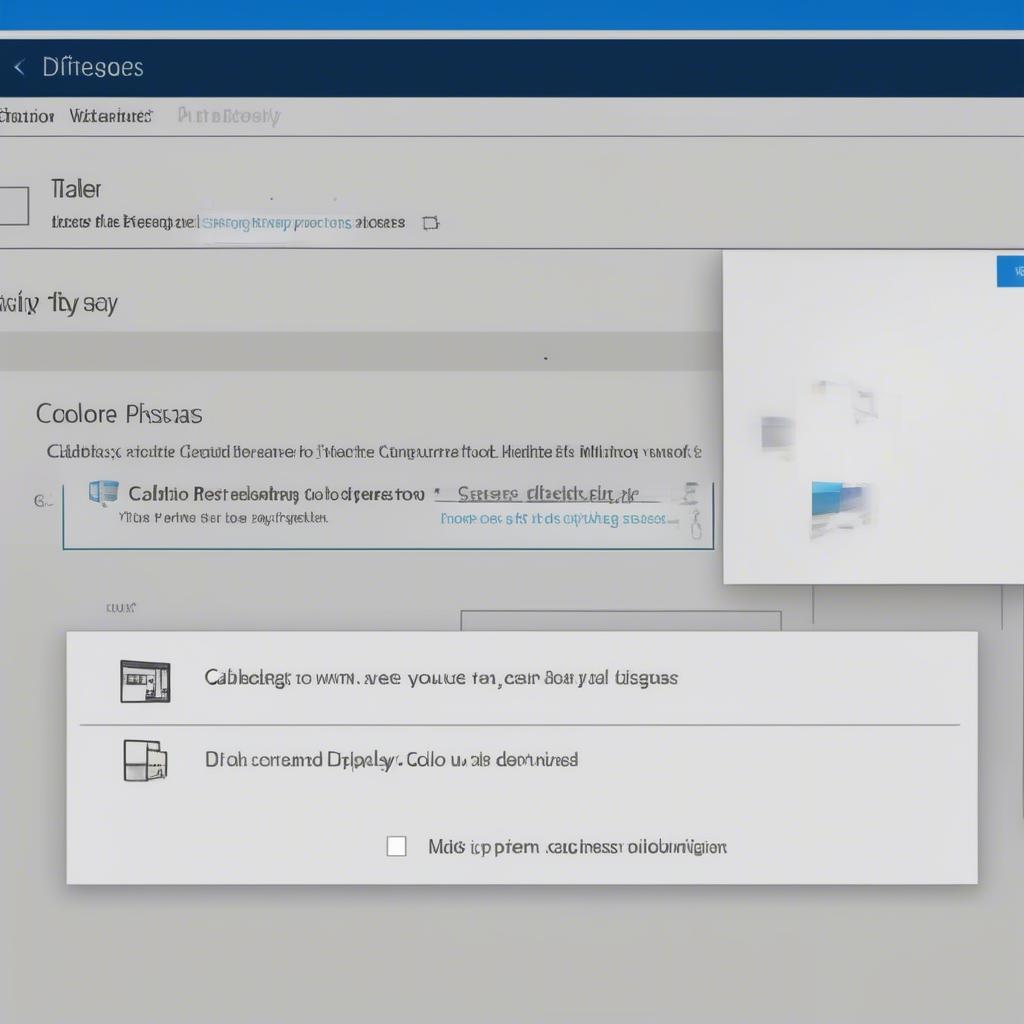 Khắc phục màn hình bị hóa Win 10
Khắc phục màn hình bị hóa Win 10
Gợi ý các câu hỏi khác, bài viết khác có trong web.
Bạn có thể tìm hiểu thêm về các vấn đề liên quan đến máy tính trên website Đại CHiến 2, ví dụ như đề thi hóa 2018 lớp 10 hoặc dđề thi hóa lớp 10. Ngoài ra, bài viết 10 điểm lưu ý về hóa đơn điện tử cũng có thể hữu ích cho bạn.




